Mitä tietää
- Kirjaudu ensin Outlook.comiin. Mene asetukset † Näytä kaikki… † Mail † Synkronoi sähköposti † gmail†
- Valitse sitten näyttönimi, tarkista Yhdistä Google… ja Luo uusi kansio… Lehdistö Okei†
- Kirjaudu lopuksi Gmailiin.
Tässä artikkelissa kerrotaan, kuinka sähköpostit tuodaan Gmailista Outlook.comiin. Tämän artikkelin ohjeet koskevat Outlook.com- ja Outlook Online -palveluita.
Tuo sähköpostit ja kansiot Gmailista Outlook.comiin
-
Kirjaudu sisään Outlook.comiin.
-
Mene asetukset (rataskuvake) ylänavigointipalkissa) ja valitse Näytä kaikki Outlook-asetukset†
-
Mene Mail † Synkronoi sähköposti†
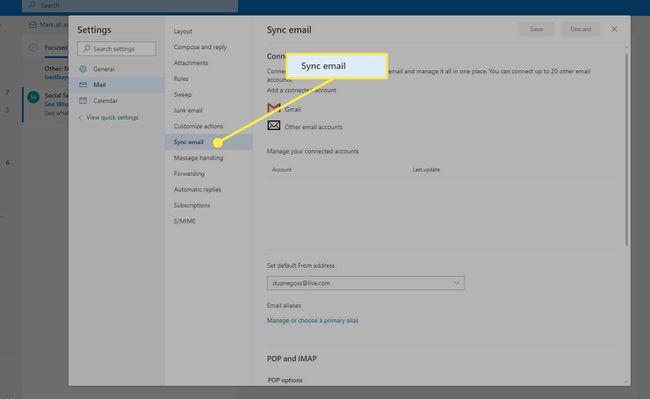
-
Valitse gmail†
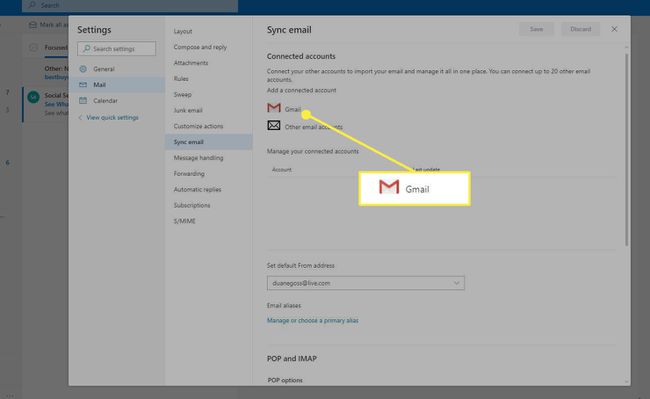
-
Vuonna Linkitä Google-tilisi -ikkunaan, kirjoita näyttönimi, jota haluat käyttää.
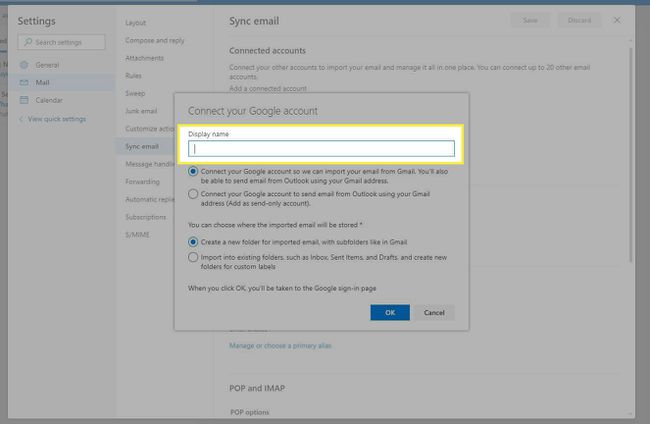
-
Valitse Linkitä Google-tilisi, jotta voimme tuoda sähköpostisi Gmailista†
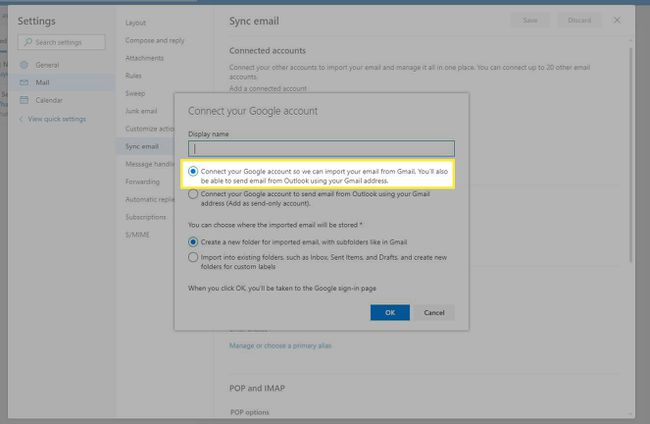
-
Valitse Luo tuoduille viesteille uusi kansio alikansioilla kuten Gmailissa†
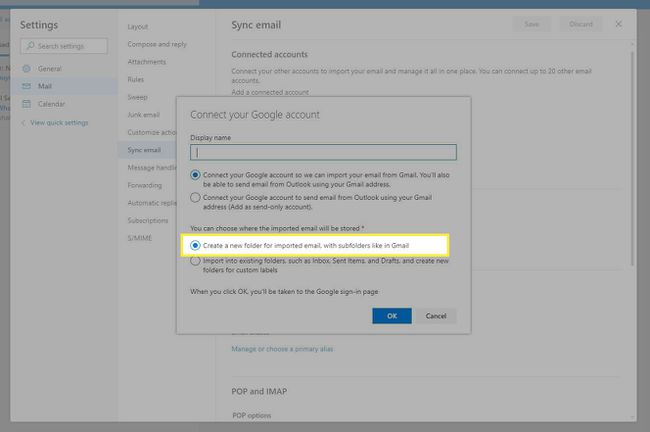
-
Valitse Okei†
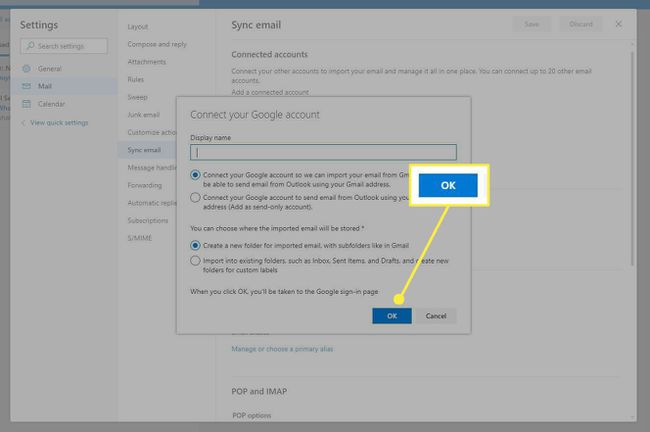
-
Vuonna Kirjaudu sisään Googlella -ikkunassa valitse Gmail-tili, jonka haluat tuoda. Jos Gmail-tiliäsi ei ole luettelossa, kirjoita Gmail-sähköpostiosoitteesi ja valitse Seuraava†
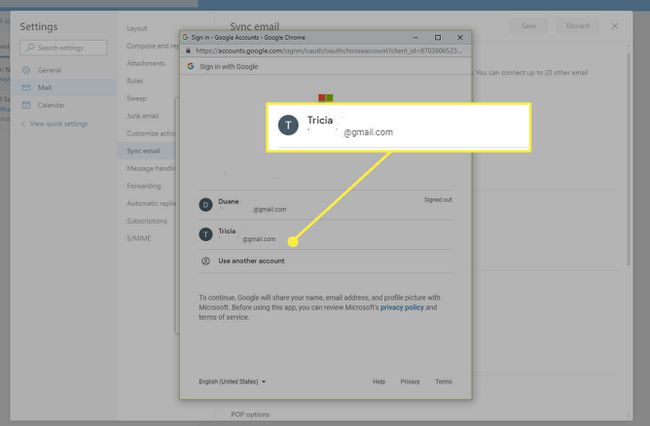
-
Anna salasanasi ja valitse Seuraava†
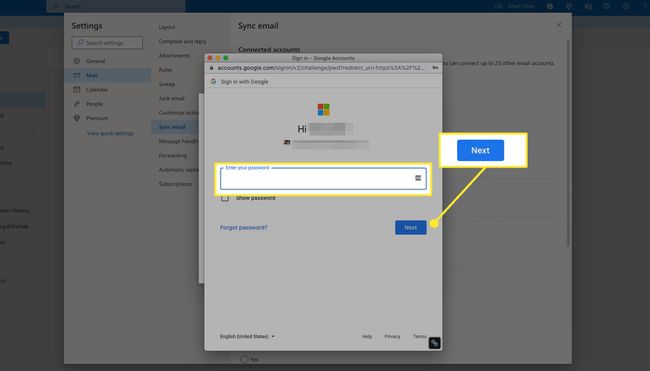
-
Valitse Sallia pyydettäessä.
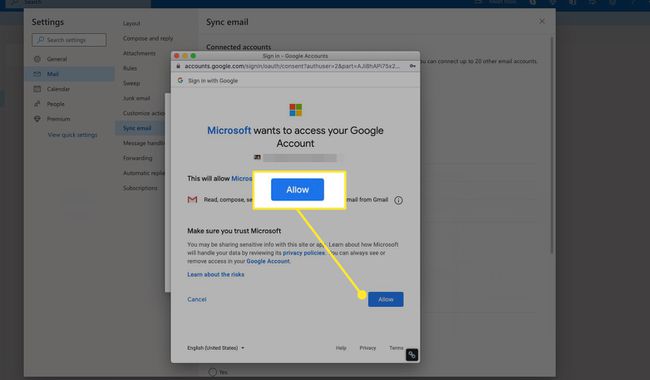
-
sulje asetukset windowsn. Outlook.com tuo kansiot ja viestit Gmail-tilistä taustalla. Muokatut kansiot ja valitsemastasi vaihtoehdosta riippuen postilaatikko, luonnokset, arkisto ja lähetetyt viestit näkyvät kansioon nimeltä «Imported [email protected]» (Gmail-tilille [email protected]).
